
「CG-NUP01 を買ってみた1」の続き。
今回も例によって、必要なソフトウェアやドライバーを付属のディスクではなく、ダウンロードしてからインストールする。
ダウンロード
「「CG-NUP01」「CG-NUP01-W」ダウンロード | コレガ」から「USB_Device_Server_win_232.zip」をダウンロードした。なお、対応OS は「Windows 7(64bit/32bit)/ Vista(32bit)/ XP(32bit)」となっていて、64bit に対応していないのが残念だった。
スポンサードリンク
ファイルの展開
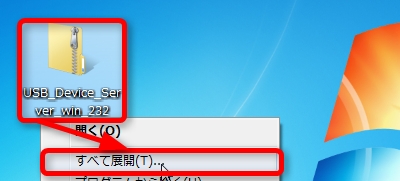
ダウンロードした「USB_Device_Server_win_232.zip」を解凍する。
インストール
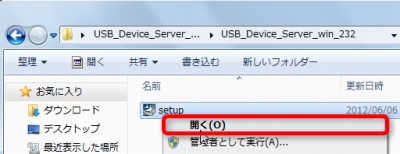
解凍して取り出した「setup.exe」を実行して、インストールを開始する。
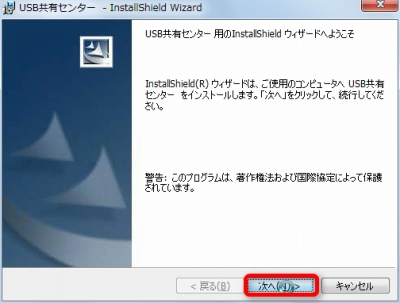
「次へ」をクリックする。
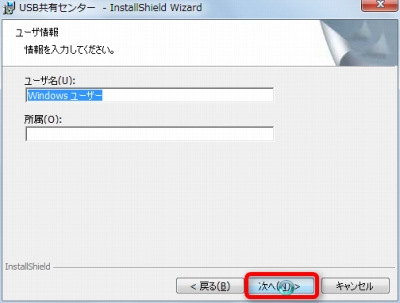
「次へ」をクリックする。
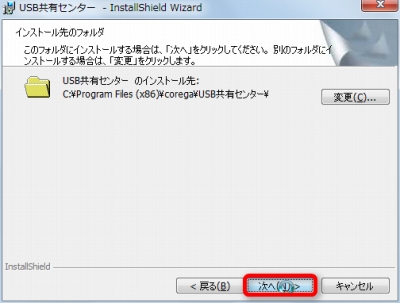
「次へ」をクリックする。
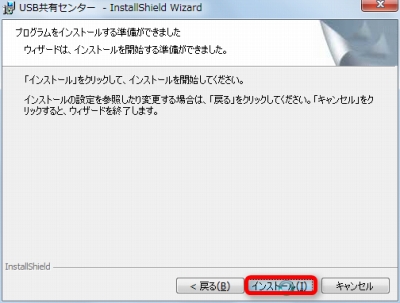
「インストール」をクリックする。
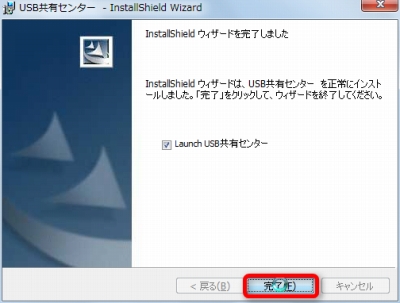
「完了」をクリックする。
動作確認
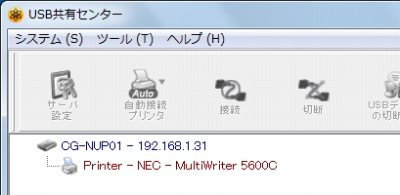
インストールが完了すると「USB 共有センター」が表示される。
起動しない場合など
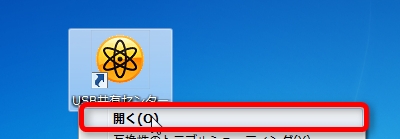
起動していない場合や手動で表示する場合は、デスクトップ上のショートカットを開くか-

トレイアイコンから「USB 共有センター」を表示させることができる。
動作確認
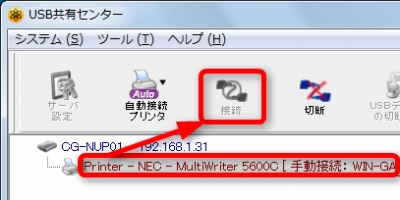
適当なデバイスを選択して「接続」をクリックする。
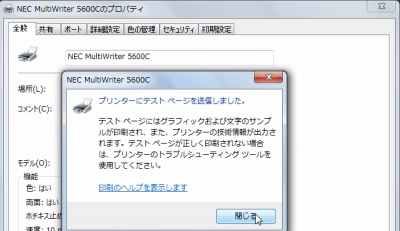
プリンターなのでテスト印刷を行なってみた。

印刷は正しく完了した。
先日の「MZK-DSG04U を買ってみた」では5600C では印刷しなかったが、今回の製品では正しく印刷ができた。ただ、今回は動作確認のためこれでよいが、MZK-DSG04U 同様に他のPC が専有している時に切断要求できるが、本製品ではタイムアウトが無いらしく、相手側が何らかの操作を行わないと何時まで待ってもデバイスを専有できなかった。MZK-DSG04U は切断要求が来てから一定時間操作をしないと使っていないものとみなし切断された。これは運用上面倒になるが、本製品かつプリンタの場合は、別の使用方法を用いることで回避できることがわかった。
→ 次回、WEB 設定を見ていく


コメント